怎么为浏览器安装插件?简单几步,让你轻松解决。
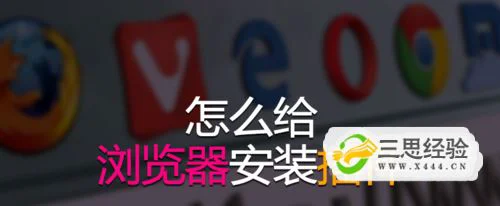
1. 谷歌浏览器安装插件
- 01
1. 打开谷歌浏览器,点击左上角的【应用】,用于打开应用商店。接下来,点击下图中所示的【网上商店】图标
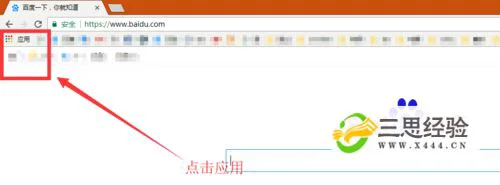
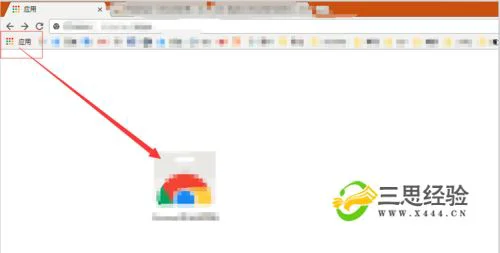
- 02
2. 步骤1后,进入到下图所示的界面,在搜索栏中输入搜索信息,回车,页面会跳转到相关结果界面。
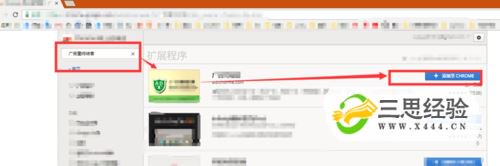
- 03
3. 步骤2后,选择下图所示的第一个应用程序(从图标进行识别),点击右侧的【添jia至Chro~me】
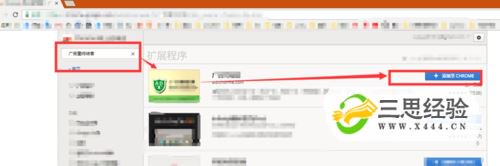
2. Edge浏览器:
- 01
1. 点击浏览器右上角的【...】,在弹出的菜单栏中选择【拓展】
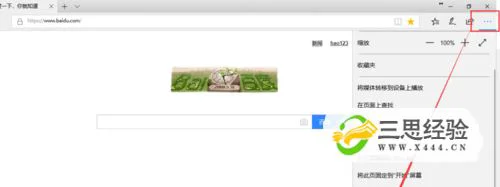
- 02
2. 在弹出的【拓展】面板中,点击下图中的【从应用商店获取拓展】
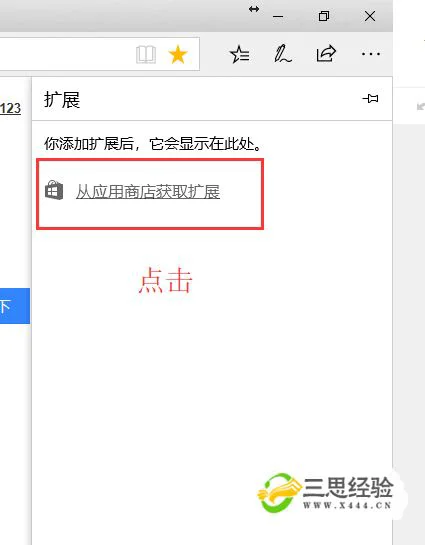
- 03
3. 步骤2后,在弹出的应用商店的窗口中输入搜索内容或者直接点击下图的图标,进入相关页面
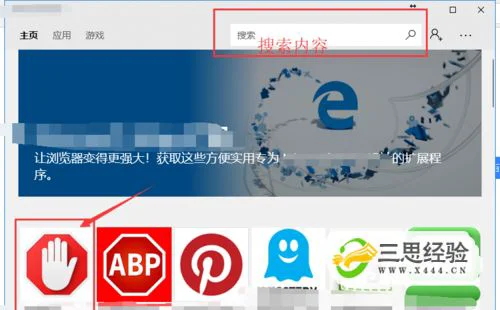
- 04
4. 步骤3后,在下图所示的详细页面中点击【获取】,即可以安装插件。安装完成后点击【启动】,再回到浏览器中,显示如下并选择启动。。
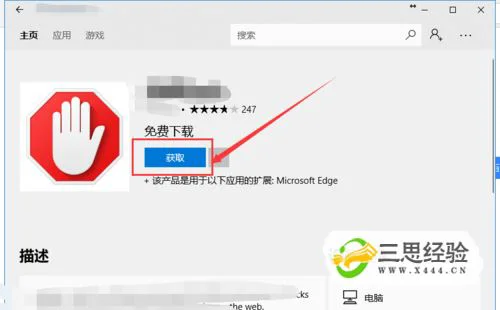
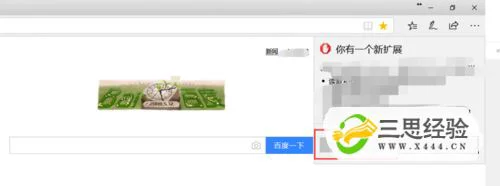
3. 火狐浏览器:
- 01
1. 打开浏览器,选择右上角的【三】设置按钮,并在弹出的菜单栏中选择【附加组件】
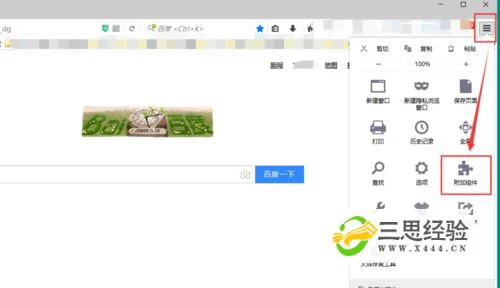
- 02
2. 步骤1后,在弹出的【附加组件管理器】页面的【拓展】中查找插件,或者在下图右侧的搜索框中进行搜索,跳转到相关页面后,点击右侧的【安装按钮】
- 03
3. 步骤2安装完成后,在浏览器的右上角会显示相应的图标。
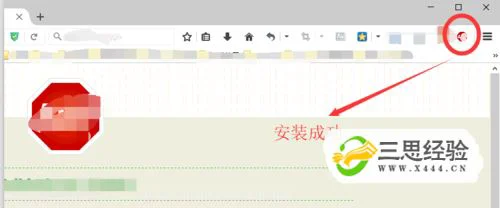
- 04
如果您觉得有用,记得在下方点击投票、点赞、关注、留言,小编会定期奉上更多的惊喜哦,您的支持才是小编继续努力的动力,么么哒。

